window10电脑如何修复喇叭不见了的问题。 window10电脑修复喇叭不见了问题的方法。
时间:2017-07-04 来源:互联网 浏览量:
今天给大家带来window10电脑如何修复喇叭不见了的问题。,window10电脑修复喇叭不见了问题的方法。,让您轻松解决问题。
电脑升级了win10系统了,但是有时候win10系统电脑右下角声音图标消失了,这要怎么解决?下面学习啦小编教大家window10电脑喇叭不见了的解决方法,供您参考。
window10电脑喇叭不见了的解决方法打开计算机,看电脑右下角的声音图标消失了。那么该怎么办呢?下面看我的解决方法。

我们在Win10系统任务栏的空白处点击右键,然后选择“属性”
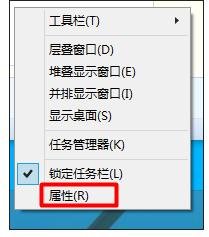
在“任务栏和开始菜单”属性窗口中我们单击“自定义”按钮
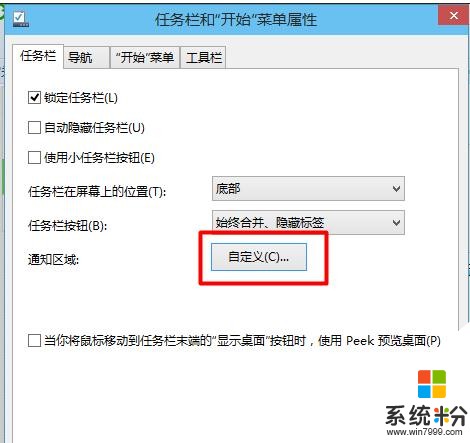
我们点击“通知区域图标”窗口下面的“启用或关闭系统图标”
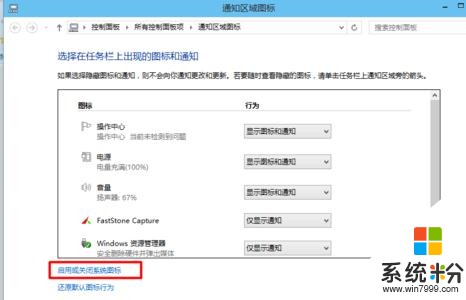
在“系统图标”窗口里可以看到“音量”被关闭了。原来是我们的误操作导致图标消失了

我们只要将“音量”选择为“启用”,然后点击“确定”。

设置好,在Win10系统右下角就可以看到“声音”图标出现了。
这样我们就可以选择调节我们的音量了,这样设置就成功了。

window10电脑喇叭不见了相关文章:
1.window10电脑喇叭不见了怎么办
2.window10电脑喇叭不见了怎么解决
3.怎么解决window10电脑喇叭不见了
4.window10电脑喇叭不见了怎么回事
以上就是window10电脑如何修复喇叭不见了的问题。,window10电脑修复喇叭不见了问题的方法。教程,希望本文中能帮您解决问题。
我要分享:
相关教程
- ·电脑小喇叭不见了如何弄出来 电脑小喇叭不见了弄出来的方法有哪些
- ·小喇叭图标不见了/桌面右下角小喇叭怎样恢复 小喇叭图标不见了/桌面右下角小喇叭恢复的方法
- ·小喇叭图标不见了/右下角小喇叭不见如何解决 小喇叭图标不见了/右下角小喇叭不见解决的方法有哪些
- ·任务栏的小喇叭怎么不见了 任务栏小喇叭不见了怎么办
- ·电脑桌面右下角的小喇叭图标不见了怎么解决? 电脑桌面右下角的小喇叭图标不见了怎么处理?
- ·电脑桌面调音量的小喇叭不见了 如何弄? 电脑桌面调音量的小喇叭不见了 弄的方法有哪些?
- ·戴尔笔记本怎么设置启动项 Dell电脑如何在Bios中设置启动项
- ·xls日期格式修改 Excel表格中日期格式修改教程
- ·苹果13电源键怎么设置关机 苹果13电源键关机步骤
- ·word表格内自动换行 Word文档表格单元格自动换行设置方法
